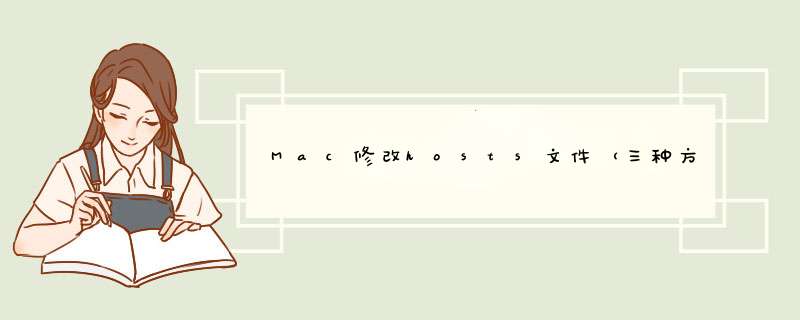
用程序里面打开终端(terminal),输入
sudo vi /etc/hosts
然后提示输入系统密码
hosts文件就自动打开了
接着输入 i
进入编辑模式
将添加的网站,ip拷贝进去
编辑完成之后,按esc,输入 : wq (冒号也要)
打开finder ,在前往里面选择前往文件夹(快捷键shift+command+g)
在d出框里输入 etc 然后就到了etc目录下,找到hosts文件,打开(用文本编辑),拷贝或编辑,完成后保存即可.
有可能提示无法保存,这是因为权限问题.打开hosts文件的简介,里面有共享和权限一栏,点击右下角的那个锁,输入密码后即可更改权限.将你自己的用户权限改为读和写就行了.
如果还提示权限问题,你要修改etc和上级目录private两个文件夹的权限了,方法一样,都改为读和写.
hosts文件保存完成后再把权限改回来吧.
打开终端,输入:sudo /Applications/TextEdit.app/Contents/MacOS/TextEdit /etc/hosts就可以用文本编辑来直观修改hosts了。
来自 三种方法更改MAC OS X下的HOSTS文件
1、首先打开Finder,然后点击左上角的前往,之后在下边的输入框中输入/private/etc/。点击前往。
2、进入到了etc文件夹之后就能看到这里的hosts文件,要是不好找的话,也可以选择在右上角的搜索框里搜索。
3、找到hosts文件之后,右键打开方式,使用文本编辑打开,然后进行你所需要的编辑,编辑完了之后进行保存即可。
4、打开Finder,前往文件夹,输入/private。前往。
5、找到etc文件夹,然后右键,打开显示简介。找到最下面的共享与权限,点击打开。
6、现在先打开右下角的小锁,然后修改everybody的权限为“读与写”即可,现在就可以继续之前的修改文档了,修改好之后保存。
打开Finder 输入快捷键
打开Finder 输入快捷键 Command + Shift + G,在d出框中输入/etc/hosts:
打开hosts文件(用文本编辑即可)
修改会出现没有权限的提示,我们点击“复制”
然后修改完内容,将文件拷贝回这个地址,替换它即可.
完成
1、打开终端,输入:
sudo vi /etc/hosts
2、然后提示输入 系统 密码
hosts文件就自动打开了
接着输入 i
进入编辑模式
将添加的网站,ip拷贝进去
编辑完成之后,按esc,输入 : wq
完成
欢迎分享,转载请注明来源:内存溢出

 微信扫一扫
微信扫一扫
 支付宝扫一扫
支付宝扫一扫
评论列表(0条)